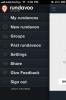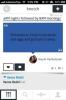Kuinka käyttää Slide Over -laitetta iPadissa
iPads ei enää toimi iOS: ssä. Sen sijaan he käyttävät iPadOSia, joka on iOS: n muunnelma, joka keskittyy monitehtäviin. Uudet monitehtävätyökalut eivät ole ollenkaan huonoja, ja ne todella antavat käyttäjille mahdollisuuden vaihtaa mukavasti ja käyttää jopa kahta sovellusta rinnakkain. iPadOS-laitteessa on Slide Over -ominaisuus, jonka avulla käyttäjät voivat telakoida usein käytetyt tai suosikki-sovelluksensa sivulle ja tuoda ne esiin yksinkertaisella pyyhkäisyeleellä. Näin voit käyttää Slide Over -laitetta iPadissa.
Liu'uta iPadOS: lla
Ennen kuin voit lisätä sovelluksia Slide Over -sovellukseen, sinun on varmistettava, että ominaisuus on käytössä. Tämä ominaisuus on otettu käyttöön / poistettu käytöstä monitehtävissä, joten tarkista sen tila, avaa Asetukset-sovellus ja siirry Kotinäyttö ja -telakkaan. Valitse Monitehtävät ja varmista, että Salli useita sovelluksia on käytössä.

Avaa seuraavaksi sovellus, jota et halua lisätä Slide Over -sovellukseen. Kun sovellus on auki, pyyhkäise alaspäin alhaalta näyttääksesi Dockin (jos sitä ei ole näkyvissä).
Satama sisältää viimeisimmät sovelluksesi ja siihen kiinnitetyt sovellukset. Napauta ja pidä alhaalla sovellusta, jonka haluat lisätä Slide Over -sovellukseen, ja vedä sitä sitten näytön oikealle puolelle. Vapauta se ja toista tämä kaikille muille sovelluksille, jotka haluat lisätä Slide Over -sovellukseen.
Tuo sovelluksia esiin pyyhkäisemällä vasemmalta oikealta reunalta. Pyyhkäise oikealle liukusäätimellä sovellusten päälle, jotta voit käydä ne kaikki läpi. Voit katsella näitä sovelluksia myös koko näytössä, jos haluat. Slide Over -sovelluksen sovelluksissa on pieni palkki yläreunassa. Napauta ja pidä sitä ja vedä sovellus näytön keskelle. Siirrä sovellus näytön yläosaan, jolloin se siirtyy koko näytön tilaan.

Slide Over -sovelluksen hieno asia on, että voit katsella sovelluksia, esimerkiksi videoita ja syötteitä, ja voit vetää sisältöä niiden välillä. Jos lisäät Valokuvat-sovelluksen diaesityksen päälle, voit kirjaimellisesti vetää ja pudottaa kuvan kameratelasta toiseen sovellukseen, esimerkiksi Viestit-sovellukseen, Mail-sovellukseen tai Facebook-sovellukseen, ja liitä valokuva viestiin, sähköpostiin tai lähettää. Jos olet käyttänyt iPadia jo jonkin aikaa, ja tiedät millaiset iOS: n vanhemmat versiot olivat, tiedät, kuinka tämä on iso juttu ja kuinka kätevää on käyttää kahta sovellusta rinnakkain.
Haku
Uusimmat Viestit
Kuinka luoda Snapchat-tarinoita ystävien kanssa
Snapchatin tarinat on kopioitu vasemmalle, oikealle ja keskelle. Fa...
Rundavoo for iPhone antaa sinun suunnitella tapahtumia ystävien kanssa matkalla
Noin kuukausi sitten katkaisimme GrouPlay - sovelluksen, joka antaa...
Knotch for iPhone on sosiaalinen verkosto mielipiteitä varten kaikista aiheista
Se ei ole aina helpointa puhua mieltäsi, koska on monia tapauksia, ...